Viimati uuendatud

Saate oma iPhone'i nime muuta nii palju, kui süda soovib, sellel pole varjukülgi ja muudatus toimub praktiliselt kohe.
Kas olete kunagi mõelnud, kuidas oma iPhone'i praegust nime muuta? Kas praegune nimi on liiga üldine, muutes selle teisest iPhone'ist eristamise raskeks? Või soovite võib-olla lihtsalt natuke stiilsemat nime? Sõltumata teie motivatsioonist näitame teile kahte lihtsat viisi oma iPhone'i nime muutmiseks.
Muutke oma iPhone'i nimi oma iPhone'is
See meetod kehtib praktiliselt kõigi iOS-i versioonide jaoks:
Avatud Seadistused teie seadmest Kodu ekraanil Üldine> Teave> Nimi.
Nimi kuvatakse paremal küljel praegune iPhone'i nimi. Koputage Nimi, mis viib teid ekraanile, kus saate oma nime muuta mis iganes soovite. Koputage Umbes vasakus ülanurgas, et nimemuutus salvestada ja teid tagasi suunata Umbes.
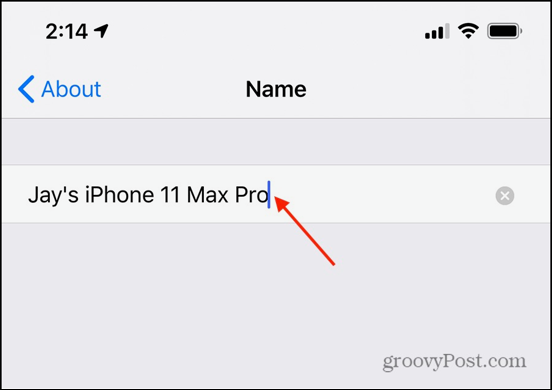
Nime muutmine rakendub iCloudis peaaegu kohe.
Kuidas muuta oma iPhone'i nime iTunes for Windows abil
Kui teie arvutis töötab Windows, saate oma iPhone'i nime hõlpsalt muuta, kasutades iTunes Windowsi jaoks.
Ühendage oma iPhone arvutiga välkjuhtme abil.
Kui see veel ei tööta, käivitage iTunes.
Kui iTunes käivitub, peaksite oma iPhone'i nägema allpool Seadmed külgribal. Kui Külgriba pole nähtav, valige Vaade> Kuva külgriba. Klõpsake ekraani vasakus ülanurgas nuppu iPhone'i ikoon. See paljastab iPhone'i ikoon, selle kõrval on praegune nimi oma iPhone. Klõpsates nuppu praegune nimi tõstab välja esile, võimaldades teil muuta oma nime iPhone.
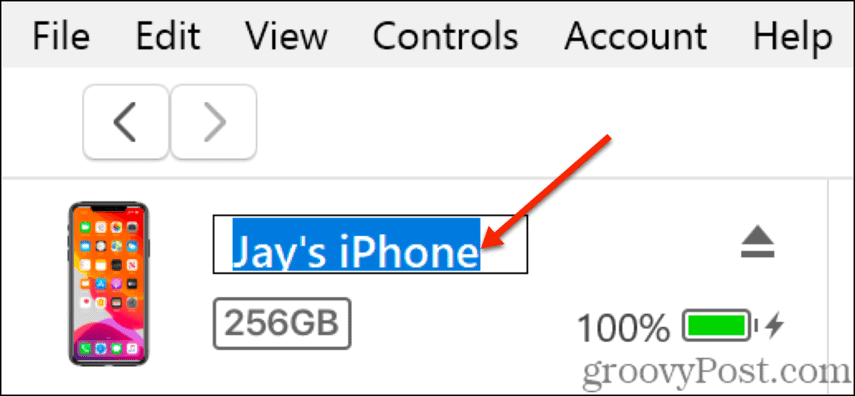
Kui olete oma uue iPhone'i nimega rahul, klõpsake nuppu Valmis nuppu ekraani paremas alanurgas.
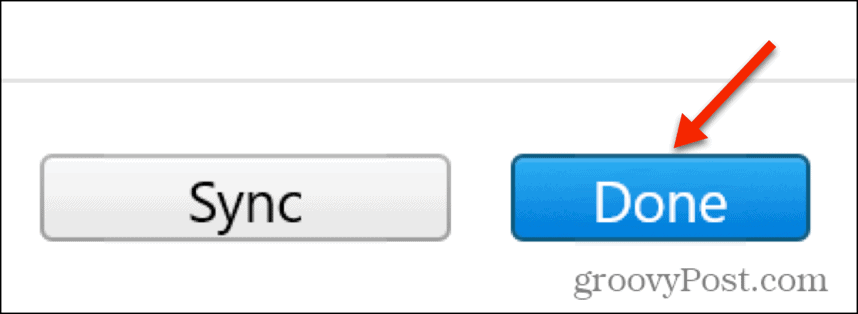
Muutke oma iPhone'i nimi Macist
Kui teie Mac töötab macOS Catalina, saate oma iPhone'i nime muuta saidil Leidja:
Ühendage oma iPhone Mac-ga välkjuhtme abil.
Kui sinu Finderi külgriba pole nähtav, valige Vaade > Kuva külgriba alates Leidja menüü. Valige iPhoneist, mille soovite ümber nimetada Külgriba.

Liigutage kursor ekraani ülaossa, kus kuvatakse nimi, mida soovite muuta. Valige vana nimi ja muutke seda soovitud nimeks.
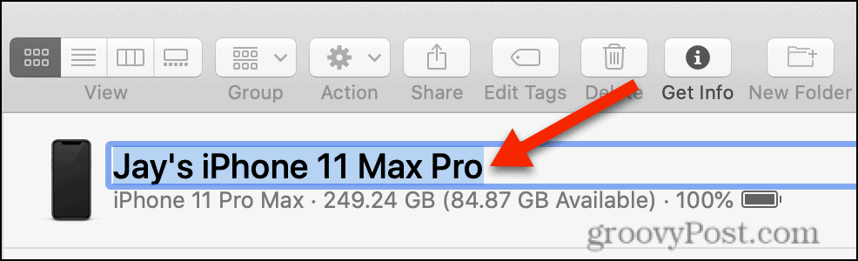
Kui olete oma uue iPhone'i nimega rahul, klõpsake nuppu Sünkrooni nuppu paremas alanurgas.
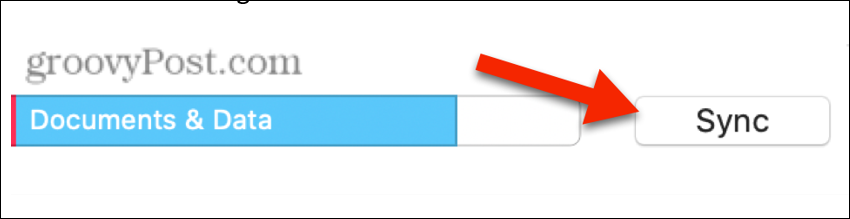
Nagu näete, on teie iPhone'i ümbernimetamine üsna lihtne. Minu eelistus on esimene võimalus, ehkki kui sünkroonite oma iPhone'i regulaarselt Maciga, võib see olla teie jaoks otstarbekohane tee.
Sõltumata valitud meetodist saate oma iPhone'i nime muuta nii palju, kui süda soovib, sellel pole varjukülgi ja muudatus toimub praktiliselt kohe. Isikupärastatud iPhone'i nime abil on õige iPhone'i tuvastamine võrgu kaudu, lehel Minu minu iPhone või mujal, kus teie iPhone'i nimi kuvatakse.
Mis on isiklik kapital? 2019. aasta ülevaade, sealhulgas kuidas me seda raha haldamiseks kasutame
Ükskõik, kas alustate investeerimisega või olete kogenud ettevõtja, on Personal Capitalil midagi kõigile. Siin on pilk ...
